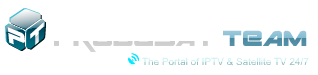zorba16
Member
- Joined
- Sep 11, 2013
- Messages
- 923
- Reaction score
- 143
- Points
- 997
Offline
- Thread starter
- #1
Nous revoici pour notre 4e épisode de notre dossier sur les media centers. Lors du dernier épisode, nous avions abordé Plex, le fork de XBMC qui avait occupé notre deuxième épisode. Dans ce nouvel opus, nous vous proposons de faire le point sur les solutions de dongles HDMI sous Android et qui remplissent le rôle media centers. Il suffit de les relier à la télévision, à la manière du de Google, pour ensuite pouvoir streamer des vidéos ou la totalité de l’affichage de son ou de son PC vers la TV. Les références sont nombreuses dans ce domaine et nous allons essayer de faire un rapide état des lieux de ce qui est proposé.
Il existe de nombreuses clés HDMI sous Android qui permettent de transformer sa télévision en media center. Le principe est toujours le même : une clef qui tourne sous Android et qui permet, grâce à un logiciel, de transformer ce dongle en récepteur multimédia. Il sera ainsi possible, depuis un smartphone ou un ordinateur, d’envoyer du contenu(vidéo ou audio) à la clé pour la lire sur la télévision ou encore de déporter l’affichage de son écran sur la télévision. Très pratique pour les personnes possède une TV ou une box incapable de réaliser ces actions contrairement à une Apple TV ou encore le Chromecast de Google.
Se retrouver dans la jungle des dongles
Lorsque l’on cherche un dongle HDMI sous Android, la première constatation est le nombre important de références disponibles. Lorsque l’on se penche sur leurs caractéristiques techniques, la plupart se ressemblent fortement. Il faudra jeter un œil attentif au processeur. C’est lui le plus important puisqu’avec la puce graphique, il sera chargé de traiter l’image pour la véhiculer vers la télévision. La puissance nécessaire dépendra du type de flux que le processeur aura à traiter. Si vous regardez souvent des vidéos en Full HD(1080p), mieux vaut ne pas lésiner sur les performances. Un dual-core voire un quad-core ne sera pas de trop, avec une fréquence d’au moins 1 GHz. Ils sont souvent basés sur des cœurs Cortex-A9 et une fréquence plus élevée sera préférable. La mémoire vive est également un critère important et 1 Go de mémoire vive semble le minimum pour une bonne expérience. Il faudra également vérifier la présence d’un port USB sur votre télévision car la plupart (tous ?) les dongles HDMI nécessitent d’être alimentés par de biais.
DLNA, Miracast et EZCast : mais encore ?
Du point de vue des caractéristiques, il faut également faire attention aux standards supportés. La plupart des clefs supportent le protocole DNLA. Lorsqu’il est activé, il permet d’aller récupérer une vidéo directement sur un autre appareil compatible DLNA, en Wi-Fi, pour le lire sur la télévision. Ce peut être une console de jeu, un disque dur réseau ou encore un ordinateur. Avec ce protocole, le contenu est traité par la clé HDMI, la machine qui stocke la vidéo n’a qu’un rôle de tuyau. L’inconvénient, c’est qu’il faut laisser allumée la machine qui stocke la vidéo et qu’il faut un dongle HDMI assez puissant.
L’autre protocole, c’est le Miracast. Il permet, depuis un smartphone ou un ordinateur compatible Miracast, de déporter entièrement l’affichage vers la clef HDMI et donc la télévision. L’avantage d’une telle solution est bien évidemment la possibilité de streamer le contenu entier de son smartphone ou de son ordinateur vers la télévision, de manière sans fil. Pratique pour les présentations Power Point dans le milieu professionnel. Les particuliers ne sont pas en reste avec la possibilité de streamer n’importe quelle application.
Enfin, si aucun de ces deux protocoles n’est supporté par le dongle HDMI, ce n’est pas grave puisque l’application EZCast vous sauvera la mise. C’est une application qui transforme n’importe quel appareil Android (et donc n’importe quel dongle HDMI sous Android) en récepteur multimédia. Il suffit ensuite d’installer le client EZCast sur unsmartphone, ou ordinateur pour streamer un contenu multimédia vers ce récepteur. L’avantage, c’est que tous les appareils sous Android 4.0 ou une version ultérieure seront compatibles. L’inconvénient, c’est qu’il sera impossible de déporter l’ensemble de l’affichage de son terminal mobile, contrairement au Miracast, puisque seul l’application EZCast pourra envoyer des flux multimédia. A noter qu’il est tout de même possible de déporter l’affichage de son ordinateur (OS X ou Windows) avec l’application EZCast.
EZCast : la solution passe-partout
Avec EZCast, les deux terminaux (celui qui stocke la vidéo et le dongle qui la lit) devront être allumés et leurs processeurs seront sollicités. Ce n’est pas la meilleure solution pour économiser la batterie d’un smartphone qui streame un film vers le dongle mais elle a l’avantage d’être passe-partout.
Pour mettre en place cette solution, il suffit de télécharger l’application EZCast sur le récepteur (le dongle HDMI Android). Il peut d’ailleurs déjà être installé et c’est plus simple sinon il faudra passer par une télécommande Bluetooth avec un adaptateur. Pas très pratique. Ensuite, sur le terminal qui servira à envoyer le flux multimédia (smartphone, tablette ou ordinateur), il faut . Il convient de lancer EZCast sur le terminal mobile ou sur l’ordinateur, puis d’ouvrir l’application EZCast sur le dongle HDMI. La télévision affichera le nom du réseau Wi-Fi du dongle ainsi que son mot de passe. Il faudra alors se connecter à ce réseau Wi-Fi avec le terminal mobile ou l’ordinateur.
Une tablette et EZCast pour une solution homemade
Nous n’avions pas de dongle HDMI Android à disposition. Nous avons donc transformé notre tablette Nexus 7 en récepteur EZCast alors que notre transmettait les flux multimédia. Il a ainsi été possible de lire une vidéo stockée sur le téléphone, sur la carte SD ou même en ligne avec YouTube ou d’autres services de streaming comme Vimeo. Il est également possible de lire des flux stockées dans le cloud comme Dropbox ou encore Google Drive. Le smartphone ou la tablette peut servir de télécommande lors de la lecture d’une vidéo. Il est également possible d’ouvrir l’appareil photo du terminal mobile et d’afficher le rendu en temps réel sur la télévision. Des gadgets qui pourraient intéresser quelques utilisateurs.
Dongles HDMI : de nombreux usages possibles
Plus qu’un tutoriel complet, ce 4e épisode de notre dossier sur le media center vise à vous donner des idées et vous montrer les possibilités offertes par ces dongles HDMI. Un système media center est toujours compliqué à choisir puisqu’il faut faire la liste de ses besoins et des appareils qui peuvent les remplir. Nous espérons que certains trouveront une utilité à ces dongles HDMI face à la concurrence qui se fait de plus en plus féroce avec notamment le Face à ce dernier, les clefs HDMI sous Androidpeuvent avoir un certain intérêt. Il sera en effet possible d’installer toute sorte d’applications et de jeux pour en profiter directement sur la télévision. Pour les plus bidouilleurs, il sera même possible de commander à distance le dongle HDMI avec un smartphone ou une tablette en guise de télécommande.
Les dongles HDMI sous Android sont plutôt à réserver aux initiés. Pour ceux qui veulent être certains d’avoir un produit fonctionnel au déballage, il faudra passer par le Chromecast qui est plutôt bon marché même si limité. Pour ceux qui en veulent plus, il faudra aller voir du côté des solutions proposées par Roku ou et que nous avons abordés précédemment. Pour le prochain et dernier épisode de la saga media center, nous aborderons plus en détail les possibilités à disposition pour transformer sonsmartphone ou sa tablette Android en media center, un peu à la manière de ce que permet EZCast.
Il existe de nombreuses clés HDMI sous Android qui permettent de transformer sa télévision en media center. Le principe est toujours le même : une clef qui tourne sous Android et qui permet, grâce à un logiciel, de transformer ce dongle en récepteur multimédia. Il sera ainsi possible, depuis un smartphone ou un ordinateur, d’envoyer du contenu(vidéo ou audio) à la clé pour la lire sur la télévision ou encore de déporter l’affichage de son écran sur la télévision. Très pratique pour les personnes possède une TV ou une box incapable de réaliser ces actions contrairement à une Apple TV ou encore le Chromecast de Google.
Se retrouver dans la jungle des dongles
Lorsque l’on cherche un dongle HDMI sous Android, la première constatation est le nombre important de références disponibles. Lorsque l’on se penche sur leurs caractéristiques techniques, la plupart se ressemblent fortement. Il faudra jeter un œil attentif au processeur. C’est lui le plus important puisqu’avec la puce graphique, il sera chargé de traiter l’image pour la véhiculer vers la télévision. La puissance nécessaire dépendra du type de flux que le processeur aura à traiter. Si vous regardez souvent des vidéos en Full HD(1080p), mieux vaut ne pas lésiner sur les performances. Un dual-core voire un quad-core ne sera pas de trop, avec une fréquence d’au moins 1 GHz. Ils sont souvent basés sur des cœurs Cortex-A9 et une fréquence plus élevée sera préférable. La mémoire vive est également un critère important et 1 Go de mémoire vive semble le minimum pour une bonne expérience. Il faudra également vérifier la présence d’un port USB sur votre télévision car la plupart (tous ?) les dongles HDMI nécessitent d’être alimentés par de biais.
DLNA, Miracast et EZCast : mais encore ?
Du point de vue des caractéristiques, il faut également faire attention aux standards supportés. La plupart des clefs supportent le protocole DNLA. Lorsqu’il est activé, il permet d’aller récupérer une vidéo directement sur un autre appareil compatible DLNA, en Wi-Fi, pour le lire sur la télévision. Ce peut être une console de jeu, un disque dur réseau ou encore un ordinateur. Avec ce protocole, le contenu est traité par la clé HDMI, la machine qui stocke la vidéo n’a qu’un rôle de tuyau. L’inconvénient, c’est qu’il faut laisser allumée la machine qui stocke la vidéo et qu’il faut un dongle HDMI assez puissant.
L’autre protocole, c’est le Miracast. Il permet, depuis un smartphone ou un ordinateur compatible Miracast, de déporter entièrement l’affichage vers la clef HDMI et donc la télévision. L’avantage d’une telle solution est bien évidemment la possibilité de streamer le contenu entier de son smartphone ou de son ordinateur vers la télévision, de manière sans fil. Pratique pour les présentations Power Point dans le milieu professionnel. Les particuliers ne sont pas en reste avec la possibilité de streamer n’importe quelle application.
Enfin, si aucun de ces deux protocoles n’est supporté par le dongle HDMI, ce n’est pas grave puisque l’application EZCast vous sauvera la mise. C’est une application qui transforme n’importe quel appareil Android (et donc n’importe quel dongle HDMI sous Android) en récepteur multimédia. Il suffit ensuite d’installer le client EZCast sur unsmartphone, ou ordinateur pour streamer un contenu multimédia vers ce récepteur. L’avantage, c’est que tous les appareils sous Android 4.0 ou une version ultérieure seront compatibles. L’inconvénient, c’est qu’il sera impossible de déporter l’ensemble de l’affichage de son terminal mobile, contrairement au Miracast, puisque seul l’application EZCast pourra envoyer des flux multimédia. A noter qu’il est tout de même possible de déporter l’affichage de son ordinateur (OS X ou Windows) avec l’application EZCast.
EZCast : la solution passe-partout
Avec EZCast, les deux terminaux (celui qui stocke la vidéo et le dongle qui la lit) devront être allumés et leurs processeurs seront sollicités. Ce n’est pas la meilleure solution pour économiser la batterie d’un smartphone qui streame un film vers le dongle mais elle a l’avantage d’être passe-partout.
Pour mettre en place cette solution, il suffit de télécharger l’application EZCast sur le récepteur (le dongle HDMI Android). Il peut d’ailleurs déjà être installé et c’est plus simple sinon il faudra passer par une télécommande Bluetooth avec un adaptateur. Pas très pratique. Ensuite, sur le terminal qui servira à envoyer le flux multimédia (smartphone, tablette ou ordinateur), il faut . Il convient de lancer EZCast sur le terminal mobile ou sur l’ordinateur, puis d’ouvrir l’application EZCast sur le dongle HDMI. La télévision affichera le nom du réseau Wi-Fi du dongle ainsi que son mot de passe. Il faudra alors se connecter à ce réseau Wi-Fi avec le terminal mobile ou l’ordinateur.
Une tablette et EZCast pour une solution homemade
Nous n’avions pas de dongle HDMI Android à disposition. Nous avons donc transformé notre tablette Nexus 7 en récepteur EZCast alors que notre transmettait les flux multimédia. Il a ainsi été possible de lire une vidéo stockée sur le téléphone, sur la carte SD ou même en ligne avec YouTube ou d’autres services de streaming comme Vimeo. Il est également possible de lire des flux stockées dans le cloud comme Dropbox ou encore Google Drive. Le smartphone ou la tablette peut servir de télécommande lors de la lecture d’une vidéo. Il est également possible d’ouvrir l’appareil photo du terminal mobile et d’afficher le rendu en temps réel sur la télévision. Des gadgets qui pourraient intéresser quelques utilisateurs.
Dongles HDMI : de nombreux usages possibles
Plus qu’un tutoriel complet, ce 4e épisode de notre dossier sur le media center vise à vous donner des idées et vous montrer les possibilités offertes par ces dongles HDMI. Un système media center est toujours compliqué à choisir puisqu’il faut faire la liste de ses besoins et des appareils qui peuvent les remplir. Nous espérons que certains trouveront une utilité à ces dongles HDMI face à la concurrence qui se fait de plus en plus féroce avec notamment le Face à ce dernier, les clefs HDMI sous Androidpeuvent avoir un certain intérêt. Il sera en effet possible d’installer toute sorte d’applications et de jeux pour en profiter directement sur la télévision. Pour les plus bidouilleurs, il sera même possible de commander à distance le dongle HDMI avec un smartphone ou une tablette en guise de télécommande.
Les dongles HDMI sous Android sont plutôt à réserver aux initiés. Pour ceux qui veulent être certains d’avoir un produit fonctionnel au déballage, il faudra passer par le Chromecast qui est plutôt bon marché même si limité. Pour ceux qui en veulent plus, il faudra aller voir du côté des solutions proposées par Roku ou et que nous avons abordés précédemment. Pour le prochain et dernier épisode de la saga media center, nous aborderons plus en détail les possibilités à disposition pour transformer sonsmartphone ou sa tablette Android en media center, un peu à la manière de ce que permet EZCast.